ie浏览器下载安装教程
来源:game773整合
作者:
时间:2024-03-25 22:26
小编:773游戏
ie浏览器是一款预装在系统里的浏览器,它为用户提供安全的网页服务,支持快速打开网页,但是有许多用户电脑中没有ie浏览器,这就需要自己下载重装,那么,怎么下载安装ie浏览器呢?以下就是我为大家演示的ie浏览器下载安装教程。
以上是ie浏览器下载安装教程的全部内容了,文章的版权归原作者所有,如有侵犯您的权利,请及时联系本站删除,更多ie浏览器怎么下载?相关资讯,请关注收藏773游戏网。
工具/软件:
系统版本:Windows10系统
品牌型号:戴尔g3
软件版本:IE浏览器10
方法/步骤:
ie浏览器下载步骤
1、首先打开360安全浏览器搜索框那里输入“ie浏览器官方下载”,这时第一项就出现了最新的IE浏览器版本,点击立即下载。
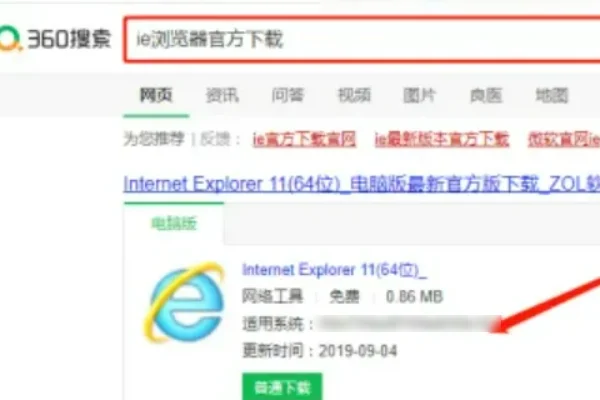
2、点击了立即下载之后,在弹出的下载对话框输入名称以及下载保存的路径,然后点击下载就开始下载了。
3、下载完成后,浏览器会自动弹出或提示一个对话框界面,选择刚才下载的文件然后点击右边的“打开”。
4、点击"打开"后,因为是系统程序他会弹出一个对话框,点击“是”。然后根据提示安装就成功了。
1、解压IE浏览器压缩包后,双击安装程序。
2、点击获取更新,耐心等待进度条完成
3、等待安装完成后重启电脑即可
总结:上文即是我为大家详细介绍的关于ie浏览器下载安装教程的全部内容,希望以上的介绍能够为大家提供到帮助。
以上是ie浏览器下载安装教程的全部内容了,文章的版权归原作者所有,如有侵犯您的权利,请及时联系本站删除,更多ie浏览器怎么下载?相关资讯,请关注收藏773游戏网。
下一篇:最后一页














